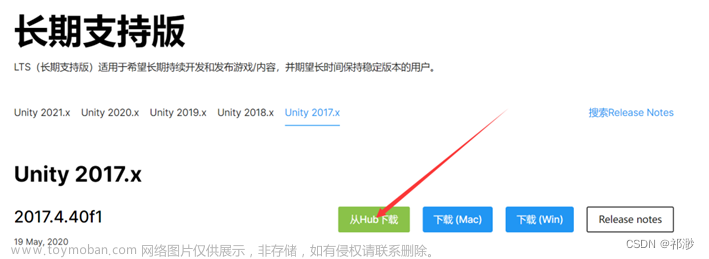安装TrueNAS Scale
在尝试trueNas core时发下可以成功安装,但是一直无法成功启动,而且国内对我遇见的错误几乎没有案例,所以舍弃掉了,而且trueNas core是基于Linux的,对Linux的生态好了很多,还可以可以在trueNas上直接使用Docker服务何乐而不为呢。
下载TrueNas镜像
TrueNas
直接选择最新版本iso镜像:
scale下载十分快速,core的下载。。。龟速。不知道是网络问题还是下载源问题。
创建虚拟机
点击local->点击ISO镜像
点击上传镜像(也可以选择从URL下载) 选择trueNas文件上传:
选择trueNas文件上传:

创建虚拟机

常规
常规信息配置中勾选右下角的高级设置,并把这个虚拟机设置为开机自启动,然后设置启动顺序为1,等待时间60(秒),需要注意的是这里的等待时间指的是这台虚拟机开机后等待下一台虚拟机开机的时间,而不是他与上一台虚拟机开机的等待时间。设置合理的启动顺序和等待时间非常重要,否则会影响上层服务的存储池挂载。
操作系统
操作系统页面选择刚才上传的trueNas镜像(ISO),系统类别默认的Linux。内核一般默认的就可以
系统
系统设置界面机型选择q35:
I440模型:模拟的是老电脑的总线,基本就是硬盘IDE接口,没有PCIE。Q35模型模拟的最近几年的电脑硬盘SATA总线,有PCIE。
SCSI控制器选择virtio-scsi,其他默认就可以:
virtio-scsi功能是一种新的半虚拟化SCSI控制器设备。它是替代virtio-blk并改进其功能的KVM Virtualization存储堆栈的替代存储实现的基础。它提供与virtio-blk相同的性能,并增加了以下直接好处:
改进的可伸缩性 - 虚拟机可以连接到更多存储设备(virtio-scsi可以处理每个虚拟SCSI适配器的多个块设备)。
标准命令set-virtio-scsi使用标准SCSI命令集,简化了新功能的添加。
标准设备naming-virtio-scsi磁盘使用与裸机系统相同的路径。这简化了物理到虚拟和虚拟到虚拟的迁移。
SCSI设备passthrough-virtio-scsi可以直接向guest虚拟机提供物理存储设备。
与virtio-blk相比,Virtio-SCSI能够直接连接到SCSI LUN并显着提高可扩展性。 virtio-SCSI的优势在于它能够处理数百个设备,而virtio-blk只能处理大约30个设备并耗尽PCI插槽。
virtio-scsi旨在取代virtio-blk,保留了virtio-blk的性能优势,同时提高了存储可扩展性,允许通过单个控制器访问多个存储设备,并支持重用客户操作系统的SCSI堆栈。
磁盘
磁盘界面设置系统磁盘空间为64G,怎么折腾都绰绰有余了
CPU
CPU分配了2核,类型选择host,不然如果开启truenas里面虚拟机的时候就有问题了,这里应该选host,选了host嵌套虚拟化自动就打开了,不需要再做任何额外设置了
内存
trueNas官方推荐32G,但是选择8G也还是可以耍的,况且预算不多,内存只搞了16G,后期不够可以再补内存条。
这里多嘴一下,组装电脑时,如果内存预算是16G,建议直接买16G单条,如果是32G则直接买32G单条,这样后期拓展时直接购买同规格的内存条就可以了。
网络
网络默认就可以了
确认
确认界面直接点击确定就可以了
此时打开控制台就可以看见安装提示了:
安装trueNas scale
开始安装


选择安装位置
安装位置选择刚才的虚拟分配的64G硬盘(按空格键选中):
设置密码
这里建议设置与pve一致的密码,这样不用记多个密码了
交换分区
当系统设备具有足够的额外空间时,您可以选择分配一些空间作为交换分区以提高性能。
然后就是漫长的等待。
重启


验证安装
TrueNas安装成功后会在控制台看到类似的提示,在浏览器使用里面的地址就可以看到TrueNas的前端UI。 其实就是通过ip或者mac地址访问,访问时支持http协议个https协议。所以最后是4个地址。
其实就是通过ip或者mac地址访问,访问时支持http协议个https协议。所以最后是4个地址。
登录
使用上面的地址登录web端:
这里使用root用户和root用户密码(安装时设置的密码)
 文章来源:https://www.toymoban.com/news/detail-445562.html
文章来源:https://www.toymoban.com/news/detail-445562.html
修改中文


 文章来源地址https://www.toymoban.com/news/detail-445562.html
文章来源地址https://www.toymoban.com/news/detail-445562.html
到了这里,关于TrueNas篇-trueNas Scale安装的文章就介绍完了。如果您还想了解更多内容,请在右上角搜索TOY模板网以前的文章或继续浏览下面的相关文章,希望大家以后多多支持TOY模板网!